Is e beothachadh suaicheantas am pròiseas airson gluasad a thoirt a-steach no atharrachaidhean air na h-eileamaidean lèirsinneach ann an suaicheantas gus a dhèanamh nas beothaile agus nas tarraingiche. Faodar a chuir an sàs ann an diofar phàirtean de shuaicheantas, leithid teacsa, ìomhaighean, dathan agus cumaidhean, agus faodaidh diofar ìrean iom-fhillteachd a bhith aige, bho beòthachaidhean sìmplidh leithid dathan a’ priobadh teacsa no a’ seargadh, gu beòthachaidhean iom-fhillte anns a bheil nithean gluasadach no eadar-ghnìomhach. buaidhean.
Tha beothachadh suaicheantas a’ fàs nas cumanta. Eadar fònaichean sgairteil agus leasachadh coitcheann air teicneòlas eadar-lìn, tha suaicheantasan a-nis mòran nas cumanta ann an àiteachan didseatach, agus tha seo a’ fosgladh an dorais gu buaidhean lèirsinneach leithid beòthalachd nach eil comasach le toraidhean corporra. Gu dearbh, mar a tha barrachd is barrachd beothalachd suaicheantas a’ ciallachadh gum feum barrachd is barrachd bhrandan e gus a bhith farpaiseach. Mar sin faodaidh ionnsachadh mar as urrainn dhut suaicheantas a bheothachadh a bhith na sgil luachmhor a bheir do shuaicheantas chun ath ìre.
Aig an aon àm, tha bathar-bog beothalachd cuideachd air fàs nas uile-làthaireach, nas sìmplidhe agus nas intuitive gus taic a thoirt don bhunait luchd-cleachdaidh seo a tha a’ sìor fhàs. Mar sin, ge bith dè cho teicnigeach agus cho iom-fhillte ‘s a tha beòthalachd suaicheantas, faodaidh eadhon luchd-tòiseachaidh beòthachaidhean sìmplidh ach èifeachdach a chruthachadh.
Suaicheantas Animation in After Effects -
Ceum 1. Ullaich am faidhle suaicheantas agad.
Tòisichidh sinn gu dearbh air an oideachadh againn air mar as urrainn dhut suaicheantas a bheothachadh ann an Adobe Illustrator (no bathar-bog dealbhaidh suaicheantas coltach ris). Tha seo riatanach gus dèanamh cinnteach gu bheil am faidhle againn suaicheantas air a stèidheachadh airson beothachadh.
Ged a tha am bathar-bog beothalachd fhèin raster, feumaidh na faidhlichean suaicheantas tùsail a bhith ann an cruth vector. Leigidh seo leat an atharrachadh às aonais milleadh airson càileachd ìomhaigh (mar eisimpleir, bidh àrdachadh sgèile suaicheantas raster a’ leantainn gu pixelation), agus bidh seo feumail nas fhaide air adhart nuair a bhios tu ag obair le sreathan cumadh.
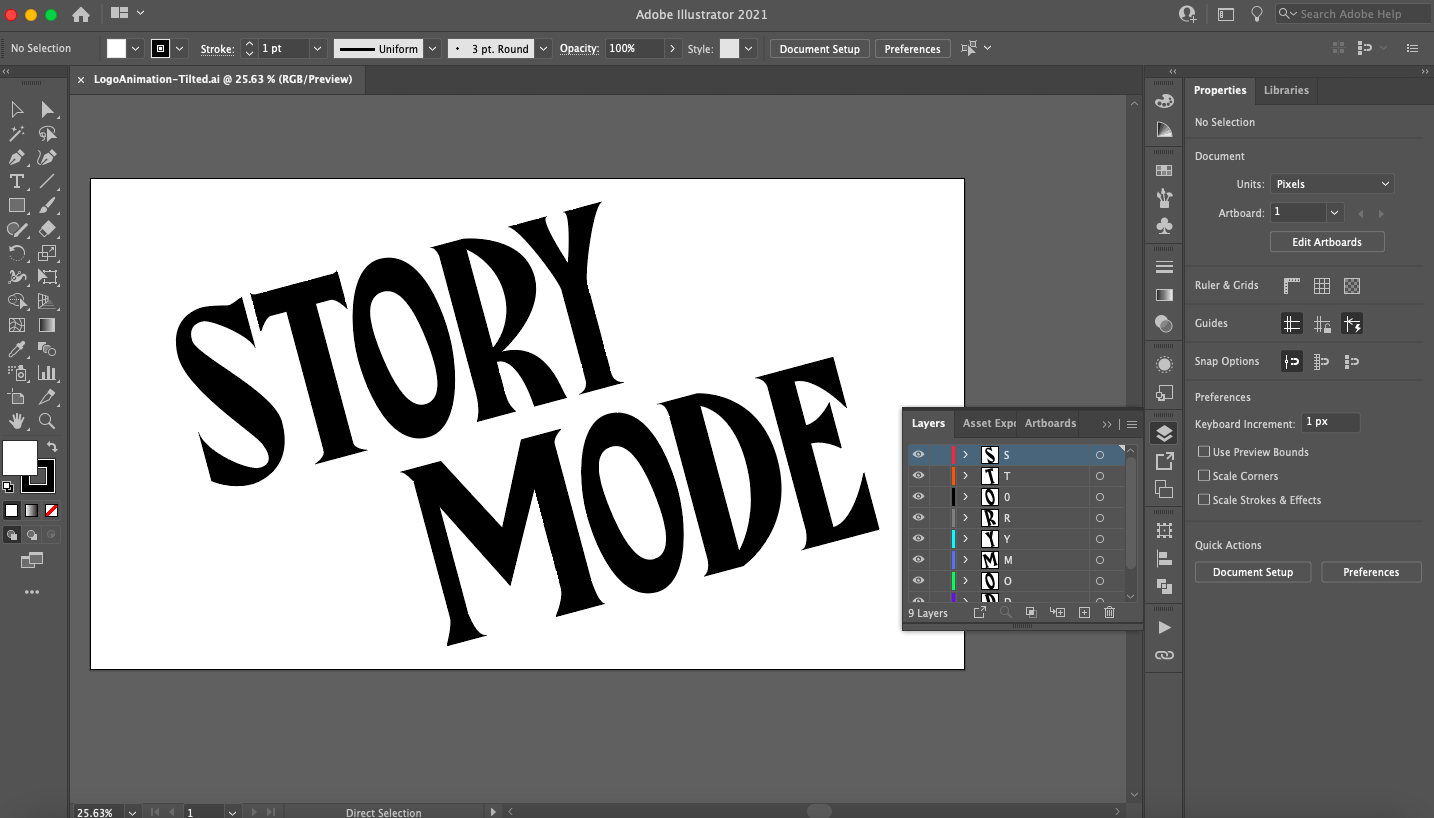
Dèan cinnteach gu bheil an suaicheantas agad air a sgaradh ann an sreathan a’ cleachdadh pannal Layers.
Bu chòir an suaicheantas a bhith ioma-fhillte cuideachd seach a bhith air a chruinneachadh ann an aon nì. Tha seo ga dhèanamh furasta beòthachaidhean nas iom-fhillte a chruthachadh le bhith a’ beothachadh pàirtean fa leth den t-suaicheantas. 'S urrainn dhut sreathan ùra a chruthachadh a' cleachdadh an " Cuir sreath ùr ris" aig bonn pannal Layers, agus an uairsin dèan lethbhreac agus pasg air pàirtean den t-suaicheantas agad annta.
Mu dheireadh, leis gu bheil beòthalachd didseatach ann an nàdar, bidh sinn cuideachd ag obair le dathan RGB. Ma tha am faidhle Illustrator agad air a shuidheachadh gu CMYK, faodaidh tu seo atharrachadh le bhith a’ taghadh an t-suaicheantas agad agus a’ seòladh gu Deasaich> Deasaich Dhathan> Tionndaidh gu RGB.
Nuair a bhios tu deiseil, às-mhalairt an suaicheantas agad mar fhaidhle vector làn-fhilleadh. Leis gu bheil seòrsaichean faidhle After Effects nam pàirt de theaghlach bathar-bog Adobe, tha mi a’ dol a shàbhaladh an suaicheantas a chruthaich mi mar fhaidhle AI (Adobe Illustrator), ach tha grunn sheòrsaichean de fhaidhlichean vector ann airson taghadh ma tha thu a’ cleachdadh bathar-bog eile.
Ceum 2: Cuir a-steach an suaicheantas agad gu After Effects. Logo animation
Fosgailte After Effects. Is dòcha gu bheil an eadar-aghaidh a ’coimhead iom-fhillte aig a’ chiad sealladh, mar sin briseadh sìos na bunaitean:
- Bàr-inneal : an seo gheibh thu cothrom air a 'phrìomh innealan grafaigeachdleithid an inneal Pen, inneal Seòrsa, msaa.
- Pannal pròiseict : Seo far a bheil thu a 'riaghladh agus a' cur air dòigh faidhlichean mheadhanan airson a 'phròiseict gu lèir.
- Uinneag sgrìobhaidh : Seo uinneag ro-shealladh bhidio far am faigh thu ro-shealladh air a’ bheòthalachd airson an sgrìobhadh làithreach (ris an canar gu tric co-sgrìobhadh) air a bheil thu ag obair. Is e seallaidhean a th’ ann an cumaidhean gu bunaiteach, gach fear le na loidhnichean-ama beothachaidh fa-leth aca fhèin. Bruidhnidh sinn ann am barrachd mionaideachd air na sgrìobhaidhean anns an ath earrann.
- Loidhne-tìm : Seo far an cruthaich thu do bheothachadh. Tha e a’ toirt a-steach an dà chuid loidhne-tìm litireil air an taobh cheart (far an cuir thu air dòigh tachartasan beòthalachd airson ruith air an loidhne-tìm) agus raon cruth air an taobh chlì (far am bi thu a’ còmhdach agus a’ deasachadh buadhan do mhaoin mheadhanan).
- pannal smachd : An seo gheibh thu cothrom air grunn fheartan taice leithid fiosrachadh meadhanan, paragraf agus roghainnean co-thaobhadh, agus leabharlannan beòthalachd ro-thogte agus buaidhean lèirsinneach air an togail a-steach do After Effects.
Mura h-eil thu cinnteach mu inneal no putan, ma chuireas tu do luchag thairis air bheir thu cunntas dhut.
Gus faidhle suaicheantas a thoirt a-steach, dìreach slaod e gu pannal a’ phròiseict no tagh Faidhle " > « Import " > « Faidhle " . Anns an ath bhogsa deasbaid, tagh Import media mar fiolm agus sreathan aonaichte .
Ceum 3: Stèidhich an sgrìobhadh agad. Logo animation.
Is e inneal a th’ ann an composition (comp) a leigeas leat beòthalachd a sgrìobhadh, a dheasachadh agus a chuir an sàs ann am faidhlichean meadhanan. Ann an riochdachadh nas motha, leithid film, bidh grunn shlighean air an cur air dòigh ann am pannal pròiseict. Mar sin faodaidh tu smaoineachadh air na slighean mar aon shealladh san fhilm sin, agus bidh loidhne-tìm fa-leth aig gach clàr. Anns a 'chùis againn, feumaidh beòthalachd suaicheantas a mhaireas nas lugha na còig diogan glè bheag de sgrìobhadh.

Gus an sgrìobhadh agad a ghnàthachadh, slaod faidhlichean mheadhanan gu taobh clì a’ phannal loidhne-tìm.
Feuch an tòisich sinn le cùl-fhiosrachadh sìmplidh. Dèan briogadh deas air a’ phannal cruth agus tagh “ Cruthaich " > « Soladach" . Leis gu bheil an suaicheantas agam geal, thagh mi cruaidh dath dubh, ach faodaidh tu dath sam bith a thaghadh. Anns an ath uinneag, ainmich an solid (anns a’ chùis agam “BG”), cliog air “ Dèan meud coimpiutair" agus tagh" Ceart gu leòr " . A-nis slaod am faidhle suaicheantas agad bho phannal a’ Phròiseict chun phannal Loidhne-tìm agus bu chòir dhut do shuaicheantas fhaicinn ro-shealladh san uinneag sgrìobhaidh. Mura h-eil, dèan cinnteach gun dèan thu ath-rèiteachadh air na sreathan le bhith a 'slaodadh an cùl-raon cruaidh fon fhaidhle suaicheantas.
Dèan briogadh deas air an fhaidhle suaicheantas anns a’ phannal cruth agus tagh Cruthaich " > « Tionndaidh gu sgrìobhadh ioma-fhilleadh" . Tionndaidhidh seo am faidhle suaicheantas agad gu sgrìobhadh eadar-dhealaichte (chì thu gu bheil an ìomhaigh air atharrachadh). Le bhith a’ briogadh dùbailte air an fhaidhle suaicheantas a-nis fosglaidh e taba ùr agus bheir e thu chun t-òran ùr seo anns a bheil na sreathan fa leth a chuir thu air dòigh ann an Illustrator. A-nis chì thu mar a tha comps ag obair: tha iad gu ìre mhòr coltach ri fo-phasganan.
Logo animation
Ma thogras tu, faodaidh tu gach aon de na sreathan sin a thionndadh gu sgrìobhaidhean fa leth le bhith a’ briogadh deas agus a’ taghadh Sgrìobhadh tòiseachaidh" . Bheir seo a loidhne-tìm beothachaidh fhèin don t-sreath seo, air a neadachadh taobh a-staigh an sgrìobhadh roimhe. Agus ma tha thu airson an suaicheantas gu lèir a bheothachadh aig an aon àm, bu chòir dhut loidhne-tìm a chleachdadh co-cheangailte ris a’ phrìomh sgrìobhadh.
Le sin a-mach às an rathad, tuigidh sinn mar a tha na loidhnichean-tìm sin ag obair airson beòthalachd.
Ceum 4: Beothachadh an Suaicheantas a 'cleachdadh Keyframes
Bidh After Effects (agus a’ mhòr-chuid de bhathar-bog beothalachd) ag obair a’ cleachdadh keyframes. Tha prìomh fhrèamaichean gu bunaiteach nan comharran as urrainn dhut a shuidheachadh air an loidhne-tìm gus faighinn a-mach cuin a bu chòir na stàitean tòiseachaidh is crìochnachaidh airson do bheòthalachd tachairt.
Mar eisimpleir, tòisichidh sinn le beòthalachd gu math sìmplidh: a’ seargadh a-steach. Tha buadhan eadar-dhealaichte aig nì ceangailte ris, agus tha buadhan a dh’ atharraicheas thar ùine shònraichte gu ìre mhòr nam beòthachaidhean. Gus na buadhan sin fhaicinn, cliog air an ìomhaigh Leudaich ri taobh an t-suaicheantas agus an uairsin seilbh "Convert" .

Cruthaich keyframes le bhith a’ briogadh air an ìomhaigh stopwatch ri taobh Properties anns a’ phannal Loidhne-tìm.
Airson beòthalachd seargach, tha thu airson obrachadh leis a’ fheart a tha a’ tomhas faicsinneachd nì: neo-sheasmhachd. Tha an neo-sheasmhachd air a shuidheachadh gu 100% oir gu gnàthach tha an suaicheantas gu tur ri fhaicinn.
Cliog air an ìomhaigh stopwatch ri taobh an roghainn Opacity agus chì thu daoimean far a bheil an comharra ceann-cluiche air a shuidheachadh (an loidhne ghorm fann a’ dol thairis air an loidhne-tìm). Is e frèam iuchrach a tha seo, gu bunaiteach dealbh de luach gnàthach feart sònraichte. Gluais am frèam iuchrach le bhith a’ briogadh agus ga shlaodadh chun a’ chomharra 2 diog air an loidhne-tìm. Slaod an sleamhnachan air ais chun chomharra 0 diog, an uairsin cruthaich frèam iuchrach eile agus suidhich an neo-sheasmhachd gu 0%. Brùth Spacebar gus am beòthalachd fhaicinn san uinneag sgrìobhaidh.
Às dèidh Buaidh
Chì thu gu bheil thu air beòthalachd rèidh a chruthachadh le bhith ag atharrachadh an neo-sheasmhachd bho 0% gu 100% ann an 2 dhiog le dìreach dà phrìomh fhrèam. Seo mar a tha a h-uile beòthalachd air a dhèanamh ann an After Effects. Faodaidh tu frèam-iuchrach tòiseachaidh agus frèam iuchrach crìochnachaidh a chruthachadh aig diofar amannan air an loidhne-tìm, agus bidh After Effects gu fèin-obrachail a’ tomhas na h-eadar-ghluasadan frèam riatanach gus faighinn bho phuing A gu puing B (ris an canar gu traidiseanta frèamaichean tween anns a’ ghnìomhachas beothalachd).
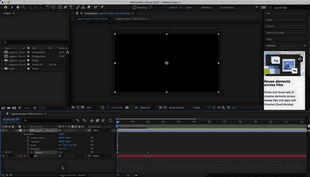
Tha beòthalachd rèidh sìmplidh air a chruthachadh le bhith a’ cleachdadh dà phrìomh fhrèam airson seilbh Opacity.
Chì thu gu bheil grunn bhuadhan ann as urrainn dhut obrachadh leotha Atharraich maoin, a mhìnicheas sinn gu h-aithghearr an seo. Faodaidh tu feuchainn air keyframes agus gach fear atharrachadh gus faireachdainn fhaighinn mu na comasan beothachaidh aca:
- Dreuchd : Tha am feart seo a’ toirt cunntas air suidheachadh an t-suaicheantas ann an àite X, Y air an scrion cruth agus a’ leigeil le gluasad sreathach a bhith beò.
- Sgèile : Tha am feart seo a’ toirt cunntas air meud an t-suaicheantas (mar cheudad de làn mheud an fhaidhle thùsail) agus leigidh e leat beòthachaidhean zoom-in no crìonadh a-mach a chruthachadh.
- Cuairteachadh : Tha am feart seo a’ toirt cunntas air an stiùireadh ann an ìrean agus a’ leigeil leat beòthachaidhean cuairteachaidh a chruthachadh.
Comhairle bho neach-proifeiseanta :
Nuair a thig e gu bhith a’ beothachadh suaicheantas, tha e ciallach a bhith ag obair air ais (mar a rinn sinn leis an t-seargadh a-steach) oir bu chòir don bheothachadh tighinn gu crìch air an t-suaicheantas crìochnaichte, coileanta. Tha seo a’ ciallachadh gum feum thu prìomh fhrèaman a chruthachadh mus atharraich thu dad gus am bi dealbhan agad de na luachan feart anns an stàit bunaiteach aca. Faodaidh tu an uairsin na prìomh fhrèaman sin a ghluasad chun phuing crìochnachaidh a tha thu ag iarraidh air an loidhne-tìm (ge bith dè cho fada ‘s a tha thu airson gum mair am beòthalachd) agus cruthaich prìomh fhrèaman ùra airson na h-atharrachaidhean aig toiseach na loidhne-tìm.
Ceum 5. Beothachadh an suaicheantas a 'cleachdadh fillidhean cumadh.
A-nis gluaisidh sinn air adhart gu dòighean beothachaidh nas inntinniche a 'cleachdadh sreathan cumaidh. Is e sreathan cumadh stuthan anns a bheil fiosrachadh slighe leithid puingean acair agus loidhnichean ceangail (coltach ris an fheadhainn ann am prògraman vectar), agus bidh an làimhseachadh a’ fosgladh an dorais gu raon farsaing de chothroman beothachaidh nas fhaide air falbh. Atharraich feartan .
Ciamar a roghnaicheas tu an dath ceart airson do shuaicheantas?
An toiseach tha sinn a’ dol a thionndadh an suaicheantas gu còmhdach cumadh. Anns a 'phannal Co-dhèanamh Sreathach (na sreathan a chaidh a chruthachadh ann an ceum 3), tagh na sreathan agad gu lèir, cliog deas agus tagh " Cruthaich " > « Cruthaich cumaidhean bho ìre vector" . Chì thu gu bheil gach còmhdach air a dhùblachadh le rionnag ri thaobh - is e cruth cumadh a tha seo. Air a neadachadh fon ìre cumadh, lorgaidh tu Seilbh susbaint a bharrachd air Atharraich seilbh . Air an taobh dheas de Feartan susbaint chì thu putan cuideachd" Cuir " , a leigeas leat eadhon barrachd bhuadhan a thaghadh airson a bheothachadh.
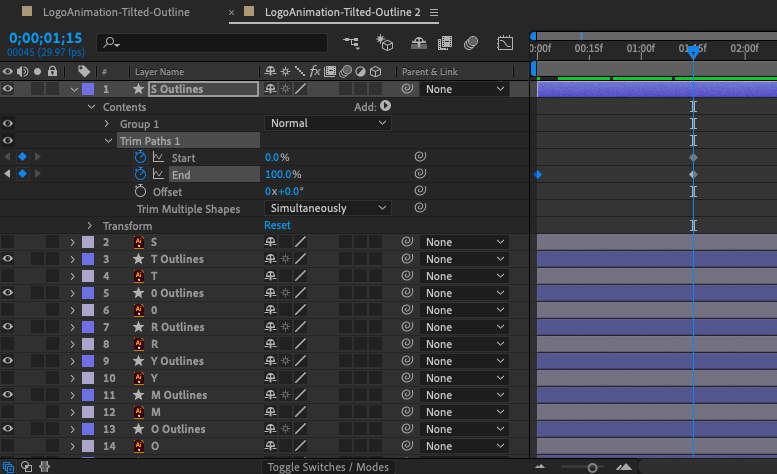
Ann an sreathan cumadh tha putan Cuir ris (air taobh deas an t-seilbh Susbaint) a leigeas leat a h-uile seòrsa de thogalaichean beòthail a chuir ris, leithid slighean clipping.
A’ sgèileadh nì ann an Adobe Illustrator
Slighean trim
Airson an suaicheantas agam, chleachd mi beòthalachd a bha gu math cumanta agus feumail a’ cleachdadh an togalach Trim Paths. Gus seo a dhèanamh chuir mi "Crop Paths" a 'cleachdadh a' phutan " Cuir " gu na sreathan cumadh airson gach litir, suidhich am frèam-iuchrach feart End gu 0% aig toiseach na loidhne-tìm agus 100% às deidh timcheall air 1 diog. Mar a chì thu, tha coltas gu bheil dealbh nan litrichean air a tharraing le làmh neo-fhaicsinneach ann an àm fìor.

Le bhith a’ cleachdadh togalach Trim Paths leigidh sin leat loidhnichean a bheothachadh gus an tarraing iad fhèin ann an àm fìor.
A bharrachd air an sin, bha mi airson beagan beòthalachd stràc a chuir ris a’ chùl. Leis gu bheil mi ag obair ann an dubh is geal, thagh mi buaidh tunail lùbte mar chuimhneachan air an Twilight Zone. Gus seo a dhèanamh, chleachd mi an inneal polygon anns a’ phannal Innealan gus cumadh a tharraing ann am meadhan mo cho-dhèanamh, a’ cruthachadh còmhdach cumadh ùr.
An uairsin chuir mi seilbh Repeater ris, chuir mi fòcas air an t-suidheachadh agus mheudaich mi an àireamh de leth-bhreacan. Bidh seo a’ dùblachadh a’ chruth, a’ cruthachadh tunail gun chrìoch. Bidh atharrachadh na sgèile a’ meudachadh an àite eadar gach leth-bhreac, agus ag atharrachadh an cuairteachaidh a’ stiùireadh nan lethbhric ann an diofar stiùiridhean airson ùidh lèirsinneach.
Mu dheireadh, airson a spìosrachadh, chuir mi prìomh chothromachadh de 0 aig toiseach na loidhne-tìm agus an uairsin chuir mi luach àicheil air an loidhne-tìm.
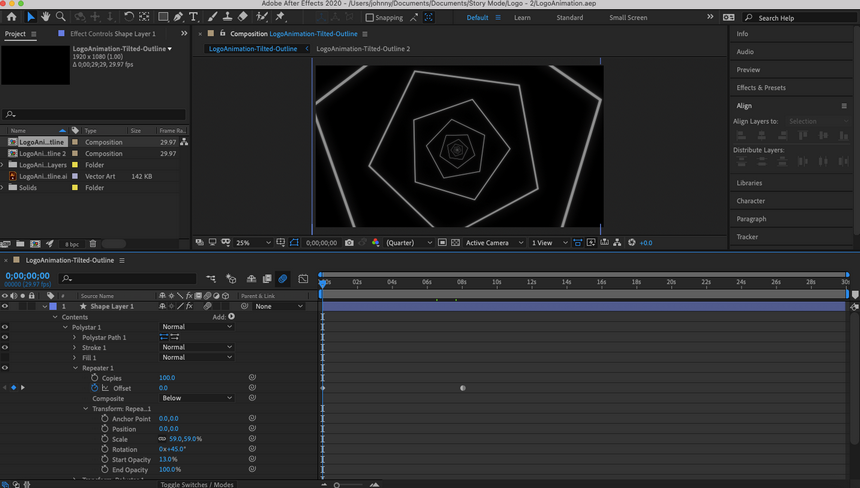
A’ cleachdadh còmhdach cumadh ioma-thaobhach agus seilbh Repeater, bha e comasach dhomh cùl-raon beòthail a chruthachadh.
Is dòcha gu bheil thu air smaoineachadh gu bheil mòran roghainnean ann airson sreathan cumadh. Tha e fìor: tha cùrsaichean air-loidhne coileanta air a’ chuspair a tha coisrigte don chuspair, agus bu chòir dhut an ùine a ghabhail airson feuchainn, cleachdadh agus ionnsachadh.
Chan urrainn dhomh cuideachd innse dhut dè an stoidhle beòthalachd a fhreagras ort fhèin suaicheantas no dè na h-innealan sònraichte beòthachaidhean a dh’ fheumas tu gus an stoidhle seo a choileanadh. Ach, is urrainn dhomh comhairle a thoirt dhut air mar a lorgas tu e dhut fhèin. Coimhead airson brosnachadh bho suaicheantasan beòthail eile, leithid na farpaisich agad, suaicheantasan air a bheil thu a’ meas, agus / no làraich mar Pinterest no Dribbble - dìreach mar a rinn thu nuair a chruthaich thu an suaicheantas bho thùs.
Lorgaidh tu, aon uair ‘s gun tòisich thu gan mion-sgrùdadh a’ cleachdadh an eòlas ùr agad air mar as urrainn dhut suaicheantas a bheothachadh, gu bheil mòran dhiubh stèidhichte air sìmplidh làimhseachadh le cumaidhean agus cruth-atharrachaidhean (eadhon an fheadhainn a tha gu soilleir air an còmhdachadh le buaidhean stoidhle adhartach). Cho luath ‘s a lorgas tu beagan a thogras tu, faodaidh tu obrachadh air ais ann an After Effects gus feuchainn ris na beòthachaidhean sin a thionndadh air ais airson cleachdadh.
Ceum 6: Suidhich an ùine.
Bruidhnidh sinn mu dheidhinn ùine, a tha a 'toirt cunntas air astar frèamaichean beothalachd air feadh na beothalachd. Chì thu riochdachadh lèirsinneach de ùine le bhith a’ dol chun Deasaiche Graf. Gus seo a dhèanamh, cliog air ìomhaigh a’ ghraf (le bileag Deasaiche Graf nuair a thèid thu thairis air) aig mullach a’ phannal loidhne-tìm agus atharraichidh seo an loidhne-tìm gu graf loidhne.
Ma bhriogas tu air aon de na buadhan keyframe, chì thu loidhne dhìreach bho aon phrìomh fhrèam chun ath fhear. An-dràsta, leis nach robh sinn ach a’ dealbhadh prìomh phuingean tòiseachaidh is crìochnachaidh, dh’ fhàg sinn After Effects airson an ùine a dhèanamh. Às aonais stiùireadh, bidh After Effects a’ gluasad gach frèam den bheothachadh gu cothromach, a’ leantainn gu loidhne gu tur dìreach.
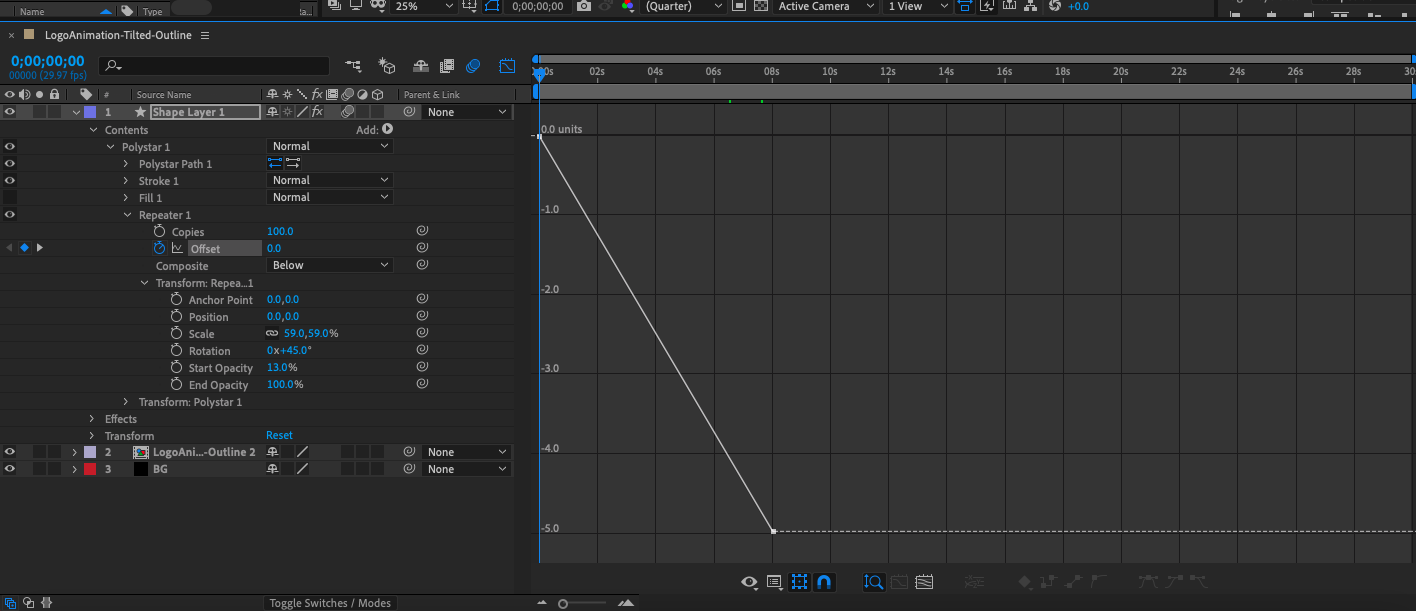
Tha deasaiche a’ ghraf a’ sealltainn prìomh ùine frèam mar a chithear sa ghraf loidhne.
Ach, is e an atharrachadh adhbharail ann an ùine a tha a’ toirt faireachdainn de fhìor-eòlas don bheothachadh. Mar eisimpleir, ann am beothachadh ball breabadh, bidh am ball a’ gluasad nas slaodaiche aig àirde an reubadh agus nas luaithe fhad ‘s a tha e a’ tighinn faisg air an talamh mar thoradh air gluasad agus tromachd. Ann am faclan eile, cha bhith e a’ gluasad aig an aon astar tron bheothachadh gu lèir, agus nan dèanadh e sin, sheasadh e a-mach mar inneal-fuadain.

Leigidh na h-innealan Bezier, a tha suidhichte aig bonn deasaiche a’ ghraf, dhut astar loidhne a’ ghraf atharrachadh.
Tionndaidh Keyframes gu Auto Bezier
Leigidh Deasaiche Grafa leat àm do bheothachadh fhèin atharrachadh le bhith a’ cleachdadh làmhan Bezier ris an canar gus loidhne ghraf a thionndadh gu lùb. Anns an oisean gu h-ìosal air an làimh dheis de neach-deasachaidh a ’ghraf, chì thu cuid de dh’ ìomhaighean dot ceàrnagach ceangailte ri loidhnichean - is iad sin innealan Bezier.
Cliog air aon de na prìomh fhrèamaichean agus gluais thairis air na h-innealan Bezier gus an lorg thu am fear leis an leubail " Tionndaidh Keyframes gu Auto Bezier" . Nuair a phutas tu air seo, chì thu comharra buidhe a’ nochdadh air a’ ghraf. Le bhith a’ slaodadh na làimhe seo bidh an loidhne a’ lùbadh sìos agus atharraichidh seo àm do bheòthalachd. Far a bheil an lùb nas fhollaisiche, cluichidh na frèamaichean air ais nas luaithe, agus far a bheil an lùb nas socraiche, cluichidh na frèamaichean air ais nas slaodaiche.
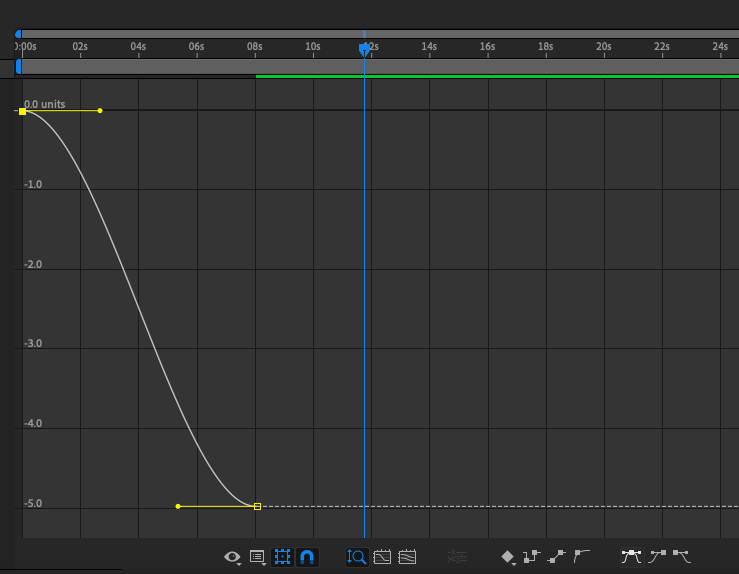
Tha lùb nas gèire a’ freagairt ri sioncranachadh nas luaithe, agus tha lùb nas soilleire a’ freagairt ri sioncranachadh nas slaodaiche.
Gus fìor thuigse fhaighinn air na tha ann a bhith ag atharrachadh an ùine agad fhèin feumaidh eòlas beòthalachd, agus is e sin as coireach gu bheil atharrachadh lùban Bezier le làimh na chuspair nas adhartaiche. Anns an stiùireadh tòiseachaidh seo, tha mi a 'moladh a bhith a' cleachdadh inneal Bezier Cothrom furasta (a chuireas lùb fèin-ghluasadach ris a’ phrìomh fhrèam a thaghas tu) airson a h-uile ùine beothachaidh. Faodaidh tu tagradh a dhèanamh Cothrom furasta gu keyframe taobh a-muigh deasaiche an diagram le bhith a’ taghadh a’ phrìomh fhrèam agus a’ briogadh deas.
Ceum 7: Às-mhalairt an suaicheantas agad.
Nuair a bhios tu deiseil gus an suaicheantas beòthail crìochnaichte às-mhalairt agad, tagh " Faidhle " > « Às-mhalairt" > « Cuir Adobe Media Encoder ris a’ chiudha" . Às-mhalairt After Effects gu bunaiteach faidhle ann an cruth mp4, a tha freagarrach airson bhidio. Leis gu bheil sinn airson faidhle ìomhaigh a ghabhas roinneadh den t-suaicheantas againn a chruthachadh, às-mhalairtidh sinn e mar GIF beòthail. Ann an uinneag Media Encoder, cliog air an t-saighead ri taobh na loidhne teacsa gorm comharraichte fon fhacal "Format" agus tagh" GIF beòthail" . Faodaidh tu cuideachd am pasgan ceann-uidhe airson am faidhle crìochnaichte agad a shuidheachadh le bhith a’ briogadh air an teacsa gorm fo na faclan “Output File”.
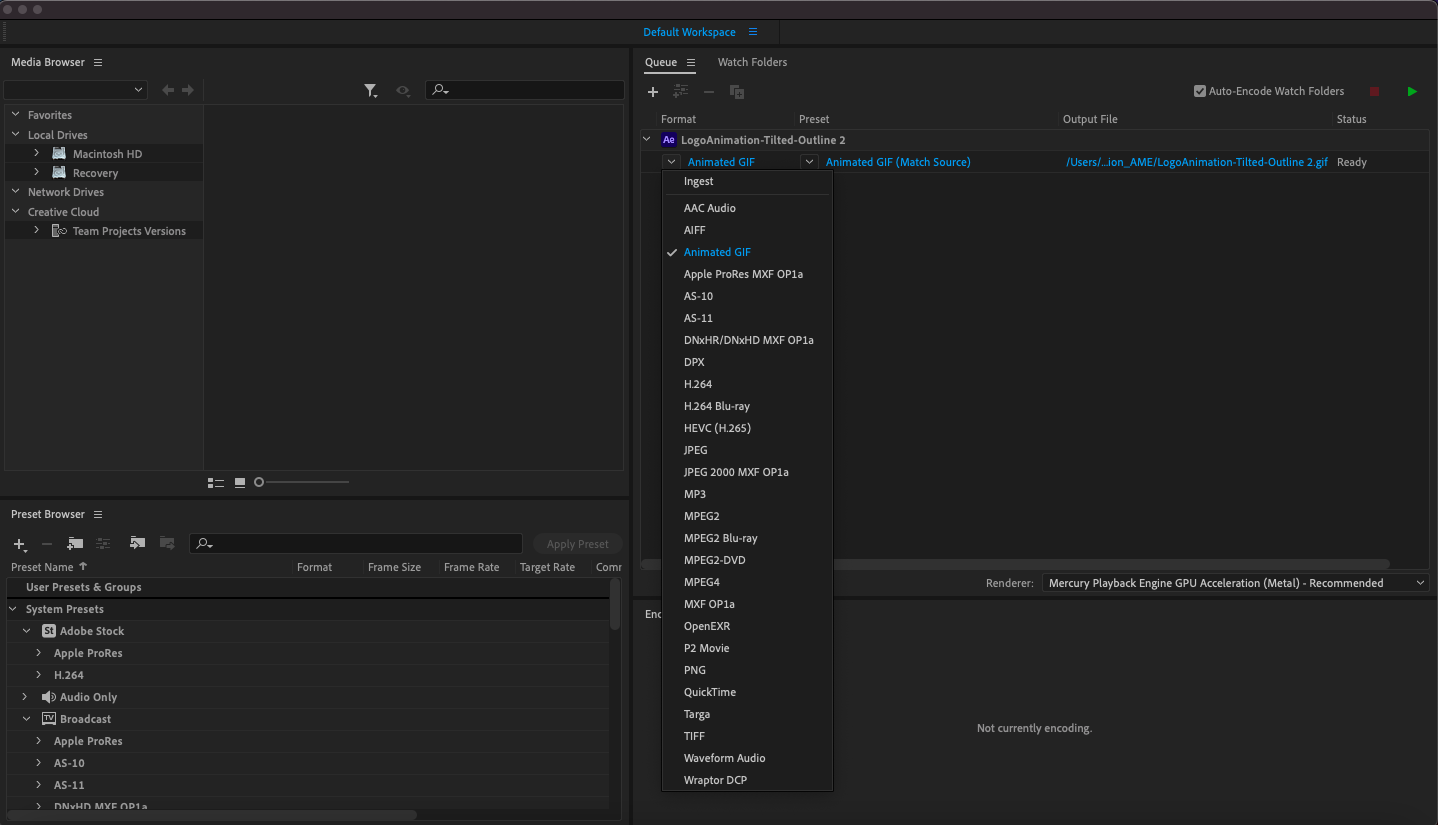
Gus faidhle às-mhalairt, rachaibh gu File> Export> Cuir ri Ciudha Adobe Media Encoder agus tagh Gif beòthail bhon liosta tuiteam-sìos sa cholbh Format.
Dèan briogadh dùbailte air an teacsa gorm comharraichte fon ro-aithris gus an uinneag Export Options fhosgladh. Tha beagan roghainnean ann air am bi thu airson coimhead air gus meud an fhaidhle agad a lughdachadh: Càileachd (shuidhich mi e gu 20), Frame Rate (shuidhich mi e gu 10, ged a thathas a’ moladh ìrean frèam nas àirde (fps) airson bhidio), agus Faid, is e sin am bàr gorm fo ro-shealladh (thrèig mi am fear agam gu 4 diogan). Tagh Ceart ma-thà, gus an uinneag seo a dhùnadh.
Nuair a bhios tu deiseil, tagh an ìomhaigh uaine Play anns an oisean gu h-àrd air an làimh dheis de Media Encoder agus thèid am faidhle agad a thaisbeanadh anns a’ phasgan ceann-uidhe a thagh thu. Sin e: beòthalachd suaicheantas crìochnaichte!
Thoir do bhrand beò le beòthalachd suaicheantas.
-
Tha beothachadh suaicheantas nas motha na dìreach gluasad mòr-chòrdte a dh’ fheumas suaicheantasan a leantainn. Tha draoidheachd neo-chinnteach ann cuideachd airson beothachadh suaicheantas, agus tha e na dhòigh math air àm de thlachd lèirsinneach a chruthachadh don h-uile duine a bhios ag eadar-obrachadh leis a’ bhrand agad. Agus gu fortanach, tha bathar-bog beothalachd air a thighinn air adhart gus an urrainn dha cha mhòr duine, ge bith dè an sgil, beagan den draoidheachd sin a chur ris an t-suaicheantas aca fhèin.
Le sin air a ràdh, ged a tha an oideachadh seo ag amas air do thòiseachadh le bunaitean beòthalachd suaicheantas, bidh e a’ toirt tòrr deuchainn is mearachd, cleachdadh agus deuchainneachd gus rud sam bith nas fhaide na beòthalachd bunaiteach fhaighinn. Ma tha thu ag iarraidh beòthalachd suaicheantas sònraichte, is fhiach an tasgadh ann am beòthadair suaicheantas proifeasanta.


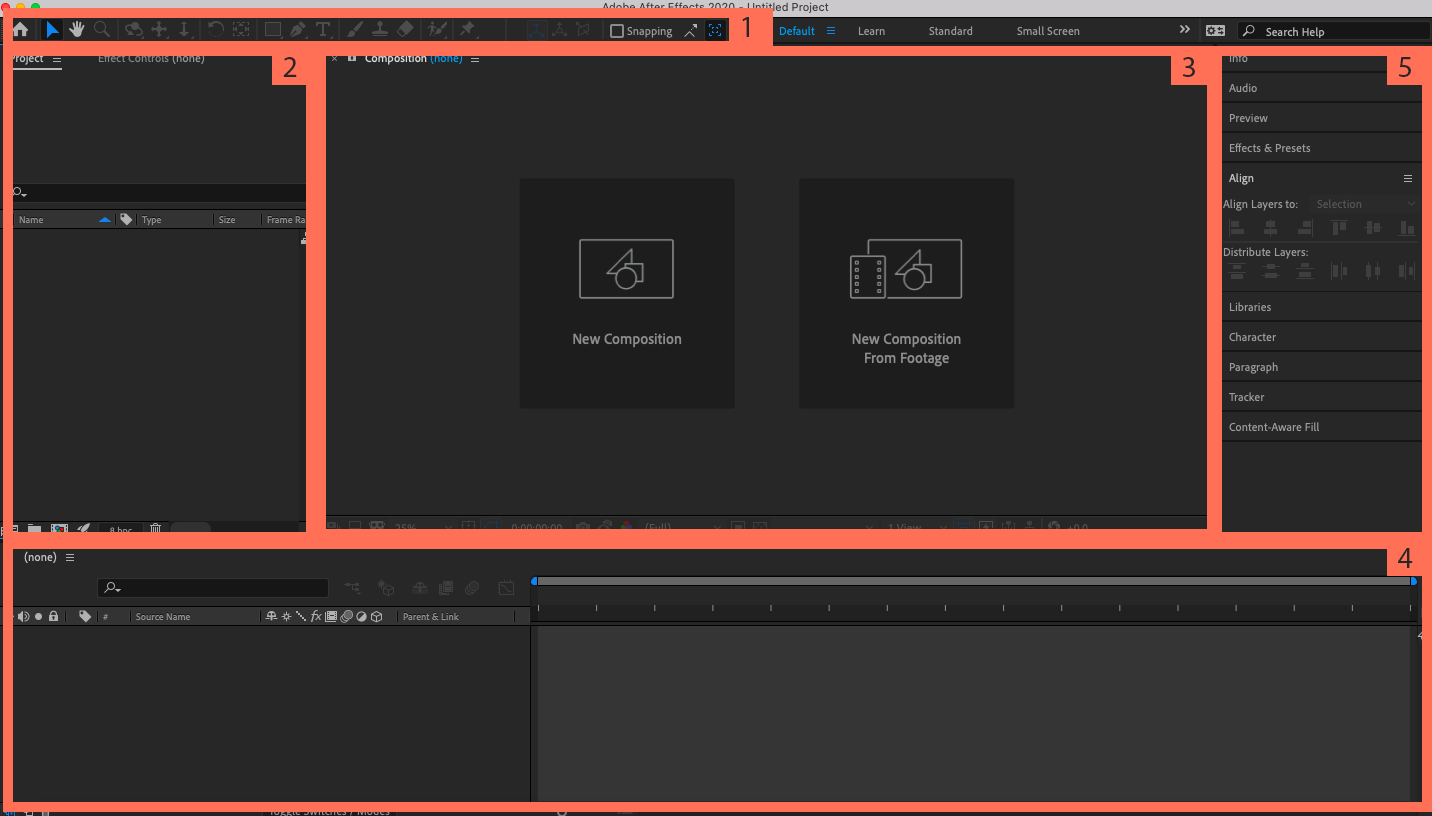
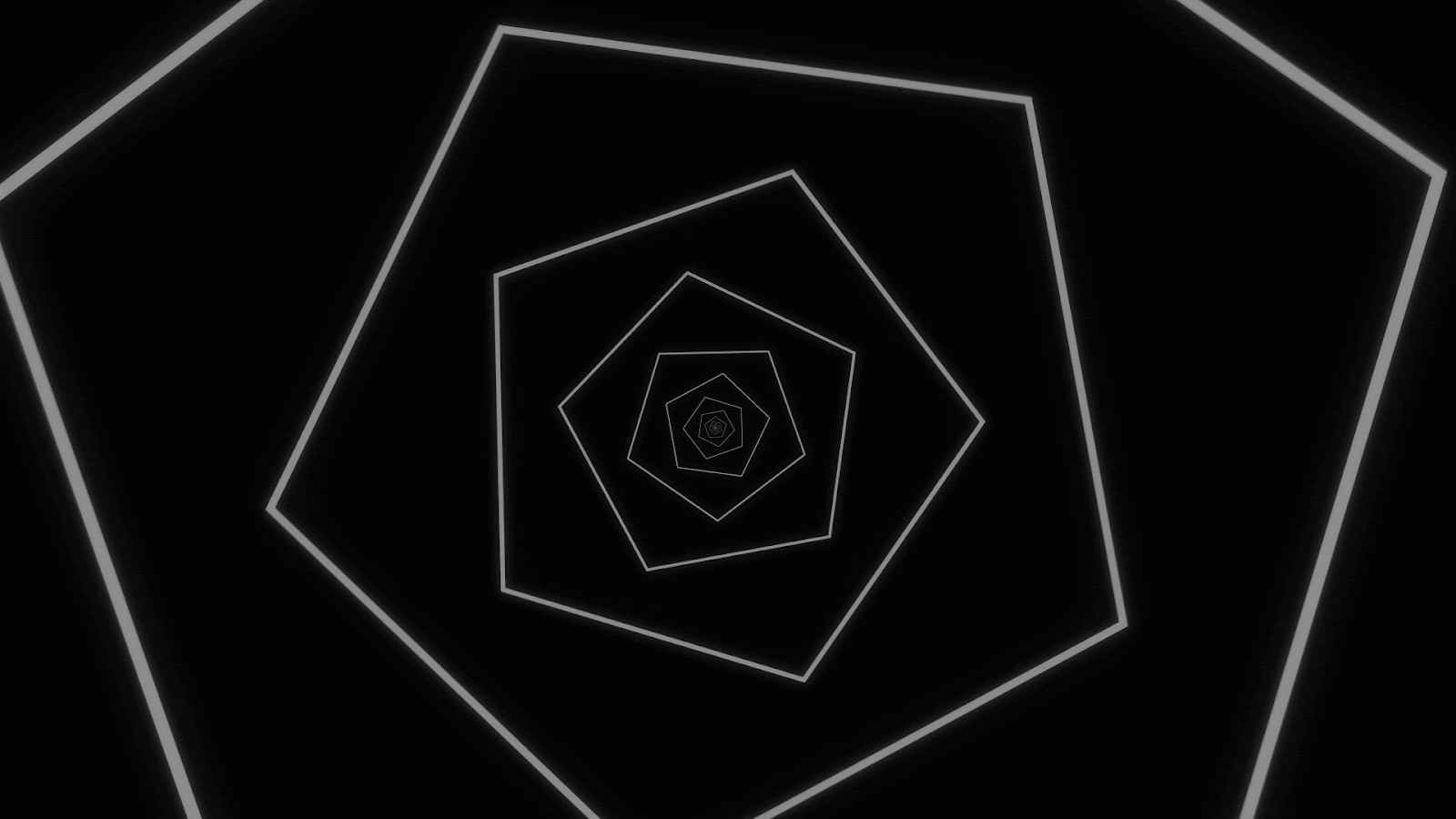





Fàg beachd